Qual è l'ultima versione di Windows 11?
Come sapere qual è l'ultima versione di Windows 11 disponibile e se è già installata sul proprio PC
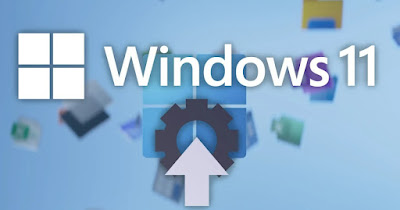
Windows 11 è un sistema operativo costantemente aggiornato da Microsoft e tali aggiornamenti vengono forniti automaticamente tramite Windows Update, che provvederà ad applicarli e a chiedere un riavvio programmato una volta ogni tanto. Può capitare però che qualche aggiornamento non venga segnalato, lasciando quindi la versione di Windows 11 in uso non aggiornata e priva di nuove funzionalità o i bug di sicurezza.
Nella guida che segue vi mostreremo come scoprire qual è l'ultima versione di Windows 11 rilasciata da Microsoft nel ramo stabile, ignorando quindi i rilasci effettuati come testing (tramite Windows Insider).
Nella guida troveremo anche i passaggi necessari per scoprire quale versione di Windows 11 è presente sul nostro PC e come aggiungere le informazioni sulla versione installata direttamente sul desktop, tramite una piccola scritta presente in basso a destra.
Verificare ultima versione di Windows 11
Per verificare qual è l'ultima versione di Windows 11 rilasciata da Microsoft non dobbiamo far altro che aprire il sito informazioni sulla versione di Windows 11, gestito direttamente dalla casa di Redmond ed aggiornato costantemente.

Qui vengono raccolte tutte le major release (oggia gli aggiornamenti più corposi, di regola una volta all'anno) ma vengono mostrati anche i numeri di build, decisamente più interessanti visto che sono più frequenti (si basano sui rilasci intermedi o minor release e vengono raccolti nella sezione Cronologia release di Windows 11.
Al momento in cui scriviamo l'ultima major release di Windows 11 è la 24H2 e la build più recente (Ottobre 2024) è la 26100.1742.
Scoprire la versione di Windows 11 installata su PC
Ora che sappiamo qual è l'ultima versione di Windows 11 dobbiamo controllare se sul PC in uso è installata proprio l'ultima versione, così da non rimanere indietro rispetto agli altri computer presenti nel mondo.
Per effettuare velocemente questo controllo premiamo con il tasto destro sul menu Start, apriamo il menu Impostazioni, portiamoci nel menu Sistema, scorriamo tra le voci ed apriamo infine il menu Informazioni di sistema.

Nella schermata che si aprirà portiamoci nella sezione Specifiche Windows e controlliamo che sia presente l'ultima versione di Windows (major release) e che sia presente anche l'ultima build rilasciata da Microsoft, confrontando i nomi e i numeri con la pagina vista nel capitolo precedente.
Altro metodo veloce per verificare la build installata su Windows 11 prevede di premere sui tasti WIN+R sulla tastiera e di digitare winver.exe, così da poter aprire la finestra informativa sul sistema operativo e sulla build presente.
In alternativa possiamo scoprire la versione di Windows 11 installata sul nostro computer aprendo il prompt dei comandi (cercandolo dal menu Start) e digitando il seguente comando:
cmd /c ver
Un metodo altrettanto veloce e molto professionale per controllare la versione di Windows 11 installata.
Il nostro Windows 11 non presenta l'ultima versione o l'ultima build installata? Possiamo risolvere subito questo problema premendo WIN+I sulla tastiera, portandoci nel menu Windows Update e premendo sul tasto Verifica disponibilità aggiornamenti o, se già rilevati dal sistema, premendo su Scarica e Installa o su Riavvia ora per applicare i nuovi aggiornamenti.
Come aggiungere informazioni versione sul desktop
Chi vuole tenere sempre sotto controllo la versione di Windows 11 installata sul computer può aggiungere una piccola scritta in basso a destra del desktop, così a poter verificare velocemente se abbiamo l'ultima versione installata semplicemente aprendo il sito mostrato nel primo capitolo e tenendo la finestra del desktop non massimizzata.
Per aggiungere questa modifica a Windows premiamo i tasti WIN+R sulla tastiera e digitiamo regedit nel campo per aprire l'Editor del registro di sistema. All'interno del registro portiamoci nel seguente percorso:
HKEY_CURRENT_USER\Control Panel\Desktop
Una volta giunti in questo percorso portiamoci nella parte destra della finestra, cerchiamo la voce PaintDesktopVersion, facciamo doppio clic su di essa e impostiamo come valore 1. Dopo aver applicato questa modifica premiamo su OK, chiudiamo l'edito e riavviamo il sistema per terminare la configurazione della scritta informativa sulla build di sistema, che comparirà nell'angolo in basso a destra del desktop.
Conclusioni
Conoscere qual è sempre l'ultima versione di Windows 11 ci permetterà di avere il sistema operativo sempre aggiornato, una mossa indispensabile per tenere lontani malware e hacker, sempre pronti a sfruttare le falle di sistema per compromettere il funzionamento dei PC.
Avere l'ultima versione è anche un grande vantaggio in termini di prestazioni e di funzionalità: per questo motivo vi consigliamo di aggiornare sempre Windows 11 quando richiesto dal sistema stesso. Per approfondire possiamo leggere le nostre guide su come forzare l'aggiornamento di Windows e installare l'ultima versione e su come e su come risolvere errori Windows Update se il sistema non si aggiorna.

Posta un commento